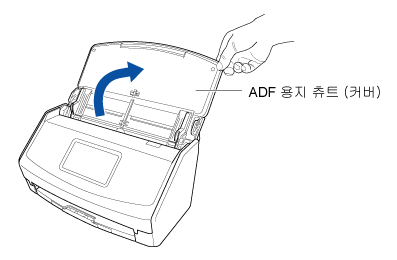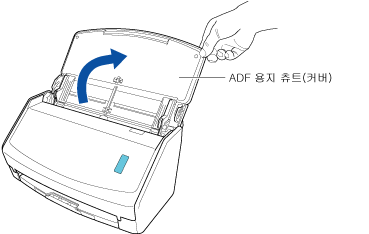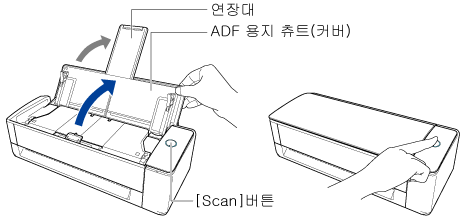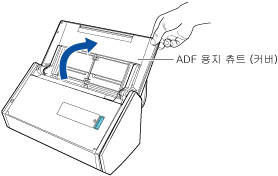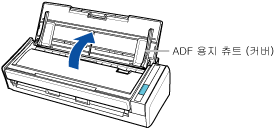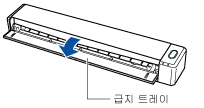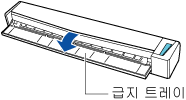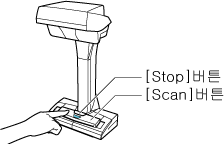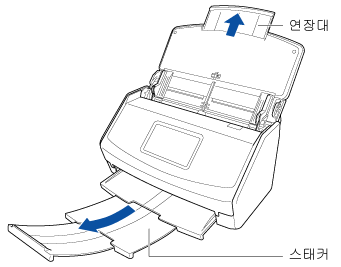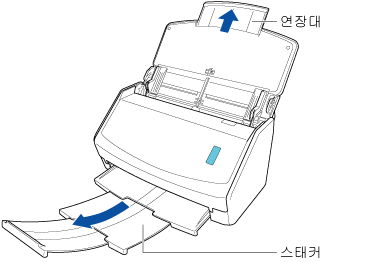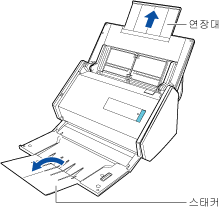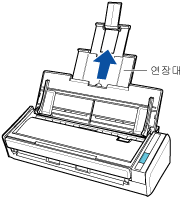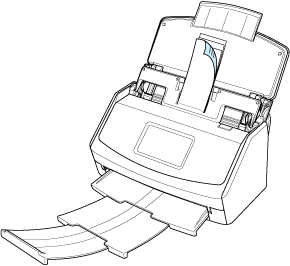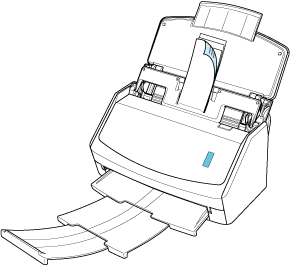이 웹사이트는 ScanSnap Home 2.xx와 함께 사용하도록 설계되었습니다.
ScanSnap Home 3.0 이상을 사용하는 경우 여기를 참조해 주십시오.
영수증과 같은 크기가 작은 문서를 한 번에 스캔하기
ScanSnap에 영수증 가이드를 장착한 경우, 영수증과 같은 작은 크기 문서 묶음을 ScanSnap에 동시에 올려 놓을 수 있습니다.
또한 세 가지 종류의 가이드를 사용하여 각 문서 크기에 따라 크기가 다른 문서를 영수증 가이드에 동시에 올려 놓을 수 있습니다.
스캔된 문서에서 생성된 이미지가 프로필의 [저장 대상]로 지정된 폴더에 저장됩니다.
정보
-
콘텐츠 데이터 기록의 문서 형태에 대한 알림을 컴퓨터에서 수신할 수 있고, 문서 스캔 후 스캔 이미지 저장 대상이 완료됩니다.
자세한 내용은 ScanSnap Home 동작 지정하기를 참조해 주십시오.
ScanSnap Cloud를 사용하여 클라우드 서비스와 연결을 설정하는 경우, ScanSnap Cloud 사용 시 작업 지정하기를 참조해 주십시오.
자세한 내용은 ScanSnap Home 동작 지정하기를 참조해 주십시오.